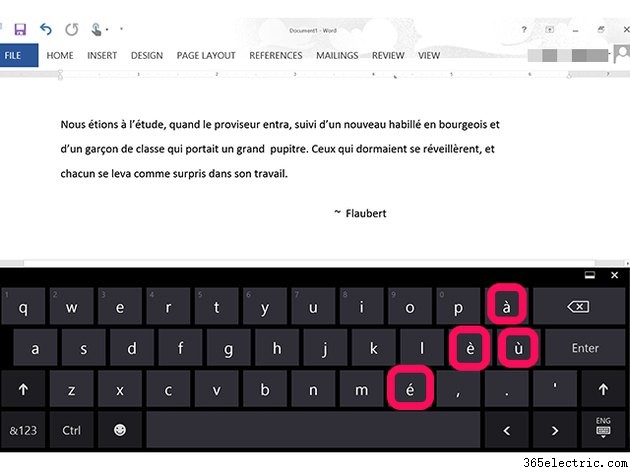Come inserire segni di accento utilizzando Microsoft Word
Esistono tre modi per aggiungere accenti alle lettere in Microsoft Word 2013:scorciatoie da tastiera, la mappa caratteri di Windows e una modifica nelle preferenze della lingua.
Utilizzo delle scorciatoie da tastiera
Le scorciatoie da tastiera sono spesso il modo più veloce per digitare caratteri accentati in un documento di Word. Per le lettere accentate, queste scorciatoie utilizzano tutte Ctrl o Ctrl-Maiusc con un simbolo, seguito dalla lettera che vuoi accentare.
Ad esempio, per usare un accento grave , premi Accento grave -- situato accanto a 1 sulla maggior parte delle tastiere -- e il Ctrl chiave contemporaneamente, seguito da una lettera. Per digitare una lettera maiuscola, tieni premuto il Maiusc come faresti quando digiti senza accento.
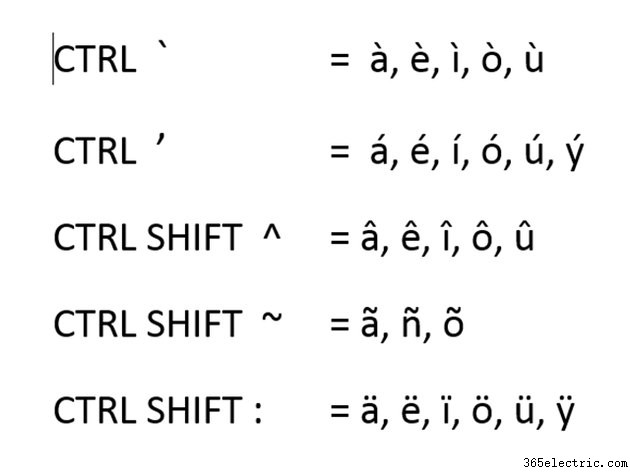
Microsoft ha un elenco completo di scorciatoie da tastiera per i caratteri internazionali, che puoi aggiungere ai segnalibri per riferimento futuro.
Utilizzo della mappa caratteri
Se non ricordi la scorciatoia da tastiera per un accento, usa la Mappa caratteri di Windows. Questo strumento presenta una piccola finestra che puoi tenere nell'angolo dello schermo mentre lavori su un documento. Per avviare la Mappa dei caratteri , digita "mappa caratteri" in Ricerca di Windows.
Per semplificare la formattazione, fai clic sul Carattere menu nella finestra Mappa caratteri e seleziona il carattere che stai utilizzando. Il carattere predefinito per Word 2013 è Calibri. Ovviamente puoi utilizzare qualsiasi tipo di carattere in Mappa caratteri desideri, come Arial o Times New Roman, e poi cambia semplicemente il carattere in Word dopo che i caratteri sono tutti a posto.
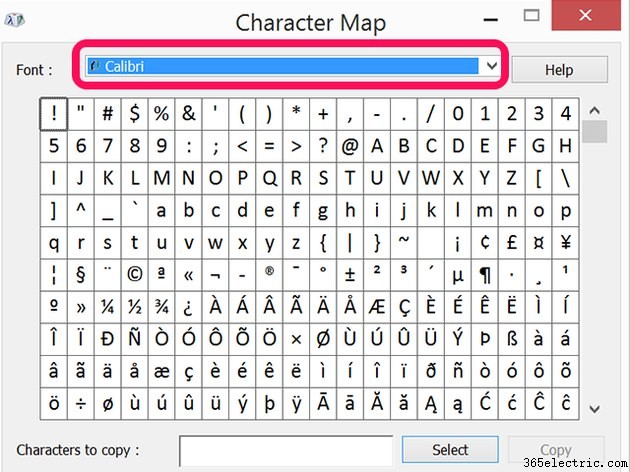
Seleziona il carattere accentato che desideri e poi trascinalo semplicemente sul documento di Word dove vuoi che appaia.
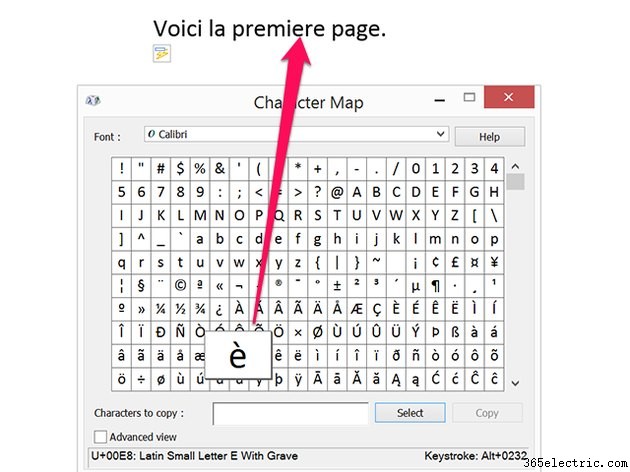
Un altro metodo consiste nel fare clic su Seleziona dopo aver fatto clic sul carattere desiderato, quindi fare clic su Copia pulsante. Posiziona il cursore nel documento di Word dove vuoi che appaia il carattere e premi Ctrl-V per incollarlo, oppure fai clic con il pulsante destro del mouse e seleziona Incolla .
Modifica del layout della tastiera
Se sei esperto in una lingua, considera di aggiungerla alle preferenze della lingua di Windows. Le nuove lingue di sistema cambiano i tasti della tastiera in qualsiasi tastiera internazionale di cui hai bisogno. Tuttavia, le etichette dei tasti non sempre corrispondono alle lettere che ottieni dopo il passaggio a un'altra lingua.
Per aggiungere una nuova lingua, posiziona il cursore nella parte inferiore del desktop di Windows per visualizzare la barra delle applicazioni, quindi fai clic sulla lingua corrente, che è ENG per le tastiere inglesi. Fai clic su Preferenze della lingua .
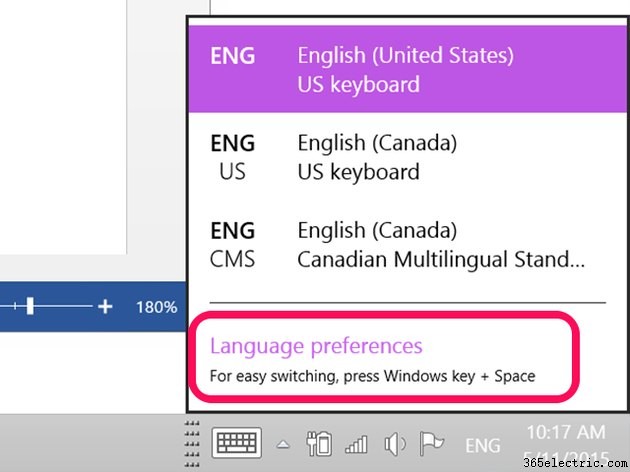
Seleziona la lingua che desideri in Aggiungi lingue finestra. Dopo aver installato la lingua, puoi passare ad essa in qualsiasi momento dalla barra delle applicazioni. Per passare da una lingua all'altra, premi Finestre chiave e Barra spaziatrice contemporaneamente. A meno che tu non abbia effettivamente una tastiera internazionale, dovrai memorizzare la posizione delle nuove posizioni chiave.
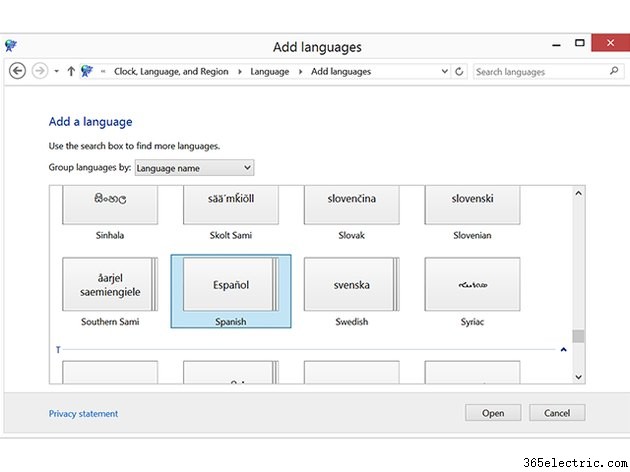
Se hai un monitor touchscreen, anche la tastiera virtuale cambierà nella nuova lingua. Per avviare la tastiera virtuale, fai clic sulla Tastiera icona nella barra delle applicazioni.